AndroidでApple Musicが動作しない問題を修正する方法に関するガイド
一部の Android ユーザー、特に Apple Music のサブスクリプションを始めたばかりのユーザーは、なぜ自分がこの問題に直面しているのかまったく確信が持てず、まったくわかりません。 AppleMusicがAndroidで動作しない。 そこで、それを解決するために、Android の問題で Apple Music が機能しない最も考えられる原因と、それらを修正するために試すべきトラブルシューティング方法の短いリストをここに示します。 問題が再び発生した場合に簡単に解決して修正できるように、このリストに注意してください。
コンテンツガイド パート 1. 私の Android では Apple Music が動作しないのはなぜですか? パート 2. Android で Apple Music が再生できない問題を解決する方法? パート 3. Apple Music を永久に保存する最良の方法 すべてを要約するには
パート 1. 私の Android では Apple Music が動作しないのはなぜですか?
以下に取り組むのは、AppleMusicがAndroidデバイスで動作しない最も一般的な理由のリストです。 それらをチェックしてください。
- Apple Music アプリがクラッシュ/応答しない:これは実際、Android の問題で Apple Music が機能しない最も一般的な理由です。 Android スマートフォンの電源が常にオンになっていて、丸一日休んでいなかった場合、当然のことながら、アプリケーションは応答しません。 この問題は、バックグラウンドで実行されているアプリケーションが多すぎる場合にも発生する可能性があります。 これらの開いたアプリケーションは、ほとんどが実際には使用されていないため、RAM を消費する可能性があり、Apple Music アプリケーションが起動できなくなる可能性があります。
- AppleMusicライブラリが読み込まれない: この問題は通常、システムのアップグレード後に発生します。 これは、インターネットに接続していない場合にも発生します。これは、[For You] タブまたは [ブラウズとラジオ] からアクセスできる曲やアルバムを読み込むために接続が必要になるためです。
- 曲が利用できません: ユーザーの中には、再生しようとしている曲が利用できず、Apple Music の曲のリストにグレー表示されていることを知るたびにイライラする人もいます。 これは通常、選択したアイテムがリリースされたものの、あなたの国では正式に入手できずアクセスできない場合に発生します。 別の原因としては、アーティストが現在のプレイリストまたはアルバムを調整したことが考えられます。
- ダウンロードした曲がオフラインでは再生されない: ユーザーからの追加の不満は、ダウンロードしたApple Musicアイテムがオフラインで再生されていないが、インターネット接続が復元されれば完全に正常に再生される場合です。
- AppleMusicアイテムはダウンロードを続行しません: 曲やアルバムをダウンロードしようとしても、うまくできない場合があります。 実際、これらの問題は通常、ストレージ容量の不足と、ファイルのダウンロード中のインターネット接続の不安定によって発生します。
これらは、Android の問題で Apple Music が機能しない主な原因の一部にすぎず、アプリケーションを使用した瞬間に遭遇する問題はまだあります。 Android で Apple Music が再生できない問題の解決方法がわからず、解決策を見つけるのが難しい場合は、以下のディスカッションをガイドとしてご利用ください。
パート 2. Android で Apple Music が再生できない問題を解決する方法?
上記で説明したのは、Androidの原因で動作しない可能性のある最も可能性の高いAppleMusicです。 それでは、それらを修正する方法についての解決策について説明しましょう。
AppleMusicのサブスクリプションを確認してください
Apple Music は Spotify の無料枠とは異なり、サブスクリプションベースのサービスです。 したがって、トラブルシューティング方法を実行する前に、まず Apple Music のサブスクリプションがまだ残っており、有効期限が切れていないかどうかを確認することから始めることをお勧めします。 Android で Apple Music のサブスクリプションを確認するには、Android デバイスで Apple Music アプリを起動し、縦に並んだ XNUMX つの点のようなボタンをタップする必要があります。 次に、「アカウント設定」 > 「メンバーシップの管理」をタップすると、やりたいことに応じてオプションを選択できます。

Apple Music アプリケーションを閉じて再起動します
サブスクリプションの確認が終了し、問題がまったく見られない場合は、次に試す必要のある方法は、アプリケーションを閉じて再起動することです。 アプリを強制終了し、完全に閉じたらもう一度開くようにしてください。 この方法は、一部のアプリケーションでクラッシュ、フリーズしたり、実行している機能に応答しない場合にも実行できます。
Apple Musicアプリを削除して再インストールする
古い Apple Music アプリを削除したら、から再インストールします Google Play Store、デバイス上で再起動すると、新しいアプリケーションが再び初期設定に戻ったかのような状態になります。 このトラブルシューティング方法は、アイコンを繰り返しまたは連続して選択しているにもかかわらずアプリケーションが応答しない場合に特に非常に効果的です。 機能またはサービスを選択するたびにエラー メッセージが常に表示される場合も同様です。
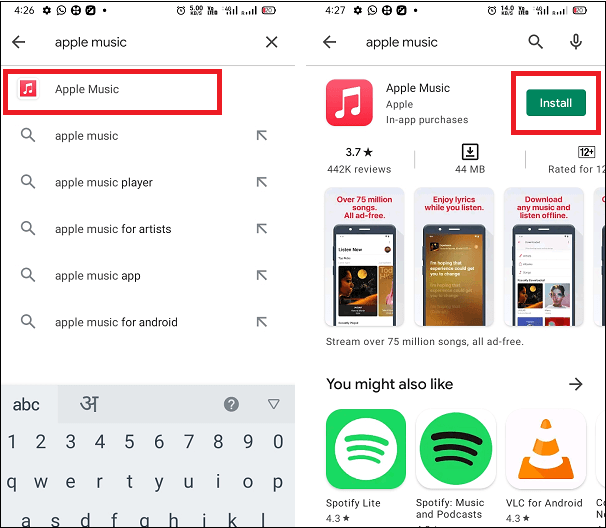
Androidデバイスを再起動します
Apple Musicアプリを閉じて再起動するなど、すべてを試しても何も起こらなかったとしましょう。その後、デバイスの再起動に進むことができます。 デバイスで実行されている未使用のアプリケーションが多すぎて、AppleMusicアプリを起動するためのRAMを消費している場合があります。 デバイスが再起動されると、RAMスペースが自動的に更新され、すぐに起動するアプリケーションをロードするのに十分なデータが保存されます。
ネットワーク設定をリセットする
場合によっては、Apple Music でオフラインとして表示されるが、WIFI またはモバイル データは非常に問題なく高速であるという問題が発生することがあります。 音楽ライブラリが読み込まれない、ダウンロードが進まない、選択した曲が再生されないなどの問題を解決するには、ネットワーク設定のリセットも試してみる必要があります。 これにより、インターネットに接続されているすべてのアプリケーションまたはプログラムが更新されます。 または、モバイルデータ通信に切り替えて Apple Music を再生します。
Android スマートフォンを更新してください
Apple Music アプリは機能とサービスを更新しているため、一部の機能は最新バージョンで動作するように設計されており、デバイスのシステムの古いバージョンでは動作しない可能性があります。 したがって、音楽アプリで発生する一般的な問題を解決するもう XNUMX つの方法は、システムをリリースされた最新バージョンに更新することです。 Androidの13.

デバイスのストレージ容量を解放する
Androidの問題で動作しない通常のAppleMusicのXNUMXつは、曲やプレイリストがデバイスにダウンロードされていない場合です。 これは通常、空いている部屋とスペースがなくなった場合に発生します。 したがって、ダウンロードプロセスを続行するには、携帯電話を閲覧して、デバイスに保持するのにそれほど重要ではないファイルやアプリケーションを削除する必要があります。
Apple Musicに問題があるかどうかを確認する
まれですが、Apple Musicサーバーにも問題があり、それらを修正するためにダウンする必要がある場合があります。 気付かないほど多くの苦情や要求が見られる場合は、サーバー自体に本当に問題があることが証明されています。
パート 3. Apple Music を永久に保存する最良の方法
Android で Apple Music が動作しないという上記の問題がすでに何度も発生し、経験しているなら、きっとイライラするでしょう? ただし、問題はこれだけではありません。 おそらくApple Musicのプレイリストは消えてしまったのでしょう。 場合によっては、Apple Music で歌詞が表示されない、または Apple Music の曲がグレー表示される.
したがって、再生の問題が再び発生しないようにするには、お気に入りの Apple Music のコピーをダウンロードして、永久に自分のものにすることが最善です。 ただし、Apple Music ではコンテンツに暗号化された DRM 保護が施されているため、デバイスに永久にダウンロードすることはできません。 これを行うには、そのようなサービスが可能な専門ツールを使用する必要があります。
AMusicSoft Apple Music コンバータ 上記の手順を支援するツールです。 できる Apple MusicからDRMを削除する その後、変換してダウンロードできるようになります。この音楽コンバーターは、変換プロセス後でも最高品質のオーディオを生成でき、動作速度が 16 倍速いため、わずか数分でプロセス全体を完了できます。AMusicSoft で使用できる出力形式には、MP3、WAV、FLAC、AAC、AC3、M4A があり、これらはすべて、ユーザーが音楽のストリーミングに使用するほとんどのデバイスで簡単にアクセスできます。
AMusicSoft Apple Music Converter を使用して曲やプレイリストを変換する場合は、以下の手順に従う必要があります。
- AMusicSoft の Web サイトからアプリケーションをダウンロードし、Android デバイスで起動します。
- AMusicSoft Apple Music Converter が Apple Music コレクションを完全に読み取るまで、数分間お待ちください。完了したら、ライブラリをロードし、ダウンロードしたいタイトルをそれぞれ選択し始めます。

- 次に、必要な出力形式を選択し、最終的な結果に基づいて最初に設定した設定を変更します。 出力フォルダも割り当てます。

- [変換]ボタンをタップして曲を変換します。

- [変換済み]タブを選択して、すべての音楽ファイルを表示します。
すべてを要約するには
サブスクリプションを通じて Apple Music アプリを使用しているときに遭遇する可能性のある問題はたくさんありますが、幸いなことに、そのような問題を解決するために試すことができる信頼できる方法がたくさんあります。Android で Apple Music が機能しない問題を解決するには、上記の説明を必ず使用してください。一方、AMusicSoft Apple Music Converter を使用すると、お気に入りの Apple Music を永久に保存できます。
人々はまた読む
Robert Fabry は熱心なブロガーであり、テクノロジーに強い関心を持つ人物です。彼がヒントをいくつか共有することで、皆さんを魅了してくれるかもしれません。彼は音楽にも情熱を持っており、AMusicSoft で音楽に関する記事を執筆しています。